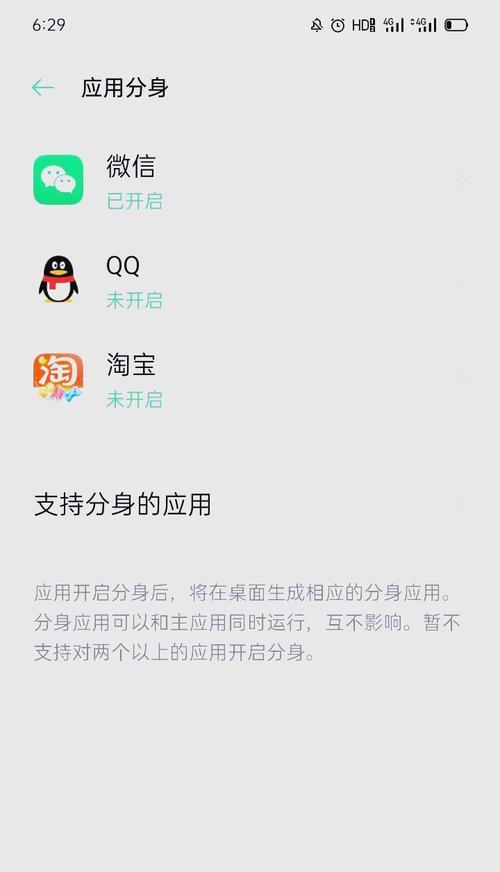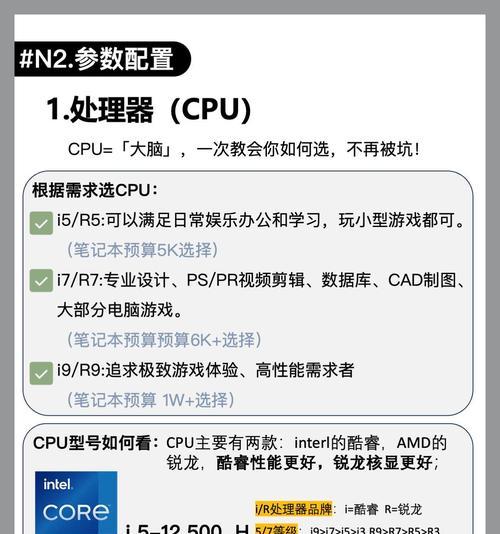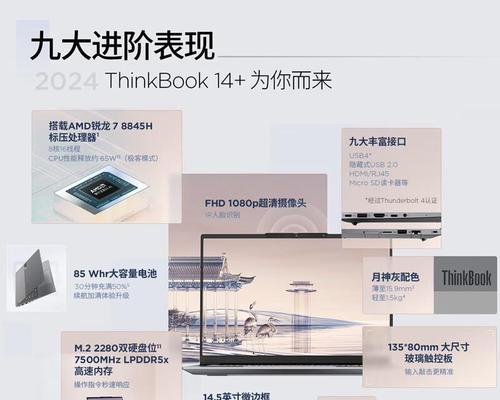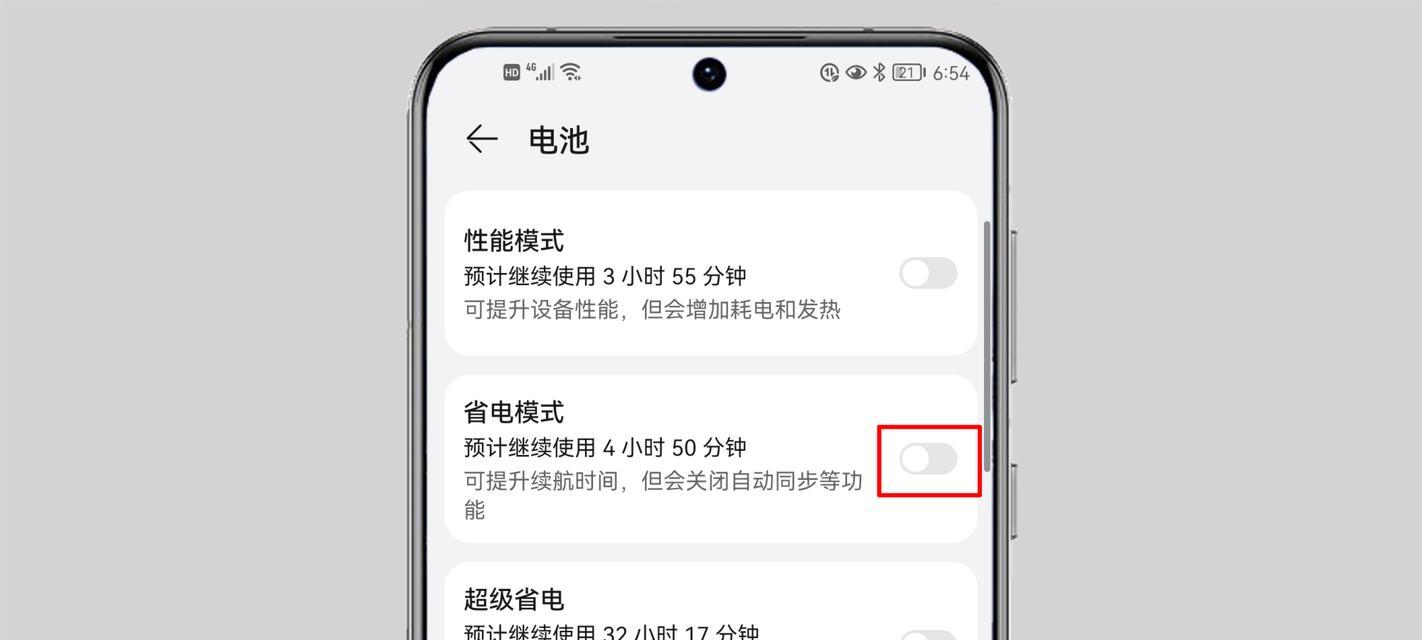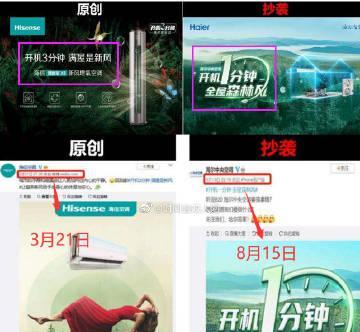手机投屏到笔记本电脑设置方法?
- 家电常识
- 2025-04-11 12:22:01
- 37
随着科技的发展,智能手机和笔记本电脑成为了我们日常工作和生活中不可或缺的工具。但你知道吗?这两大设备之间还可以实现便捷的互动——通过投屏功能,我们可以将手机上的内容直接呈现在笔记本电脑的大屏幕上。无论是演示工作、分享图片还是观影娱乐,投屏都能带来更加震撼的视觉体验。如何设置手机投屏到笔记本电脑呢?本文将为您详细解答,并介绍多种方法以及可能遇到的问题与解决方案。
一、投屏功能的基本概念与优势
在详细介绍设置步骤之前,我们先了解下什么是手机投屏以及它的好处是什么。
手机投屏指的是将智能手机上的画面实时传输到另一显示设备上的技术,如笔记本电脑、智能电视等。使用这一功能,我们能够享受到与大屏幕交互的全新体验。
1.2投屏功能的优势
提升工作效率:演示PPT或编辑文档时,将手机屏幕内容投射到电脑上,方便展示和协作。
娱乐体验升级:观影打游戏时,大屏幕带来的沉浸式体验远超手机小屏。
便于内容分享:轻松将手机上的照片、视频等与家人、朋友共同观看。
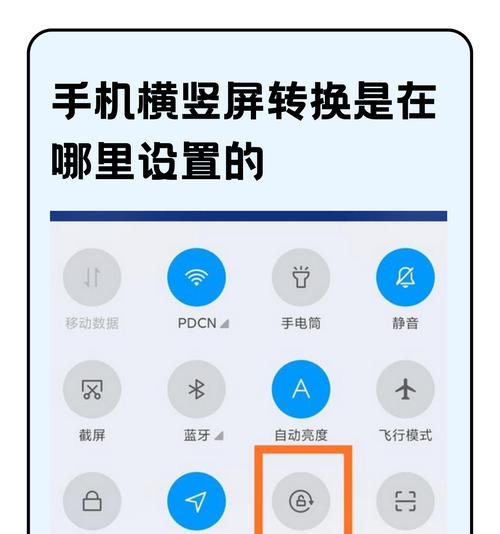
二、基于Wi-Fi的手机投屏设置方法
在多数情况下,笔记本电脑和手机都支持通过Wi-Fi进行无线上网,因此可以利用这一功能来实现无线投屏。下面详细分步骤介绍两种主流操作系统下的投屏设置。
2.1Windows10/11系统笔记本设置手机投屏
2.1.1开启“连接”功能
确保您的电脑系统为Windows10或更高版本,并开启“连接”功能。
1.打开“设置”菜单。
2.点击“系统”并选择“投影到这台电脑”。
3.将“当你同意时,允许我通过网络对这台电脑进行投影”和“允许我通过网络接收投影到我的电脑上”都设置为“所有网络”。
2.1.2手机投屏到电脑
接下来,在您的智能手机上执行以下操作:
1.在手机的控制中心找到“投屏”或相似功能。
2.选择您的笔记本电脑名,点击连接。
3.根据提示,在笔记本上接受投屏请求。
2.2macOS系统笔记本设置手机投屏
2.2.1启用“屏幕镜像”功能
1.打开笔记本电脑的“系统偏好设置”。
2.进入“共享”选项,勾选“屏幕镜像”以允许接收来自手机的投屏。
2.2.2手机投屏到macOS电脑
1.在手机的控制中心找到“投屏”或“屏幕镜像”功能。
2.选择您的Mac电脑名,点击连接。
3.在弹出的提示框中输入密码(如果设置有密码),确认后即可完成投屏。

三、使用第三方软件实现手机投屏
除了利用操作系统自带的功能实现投屏之外,还有一些第三方软件可以帮助我们完成这一操作。如AirDroidCast、ApowerMirror等。
3.1AirDroidCast
3.1.1在电脑和手机上安装AirDroidCast
1.访问AirDroid官网下载并安装AirDroidCast软件至您的笔记本电脑。
2.在手机上安装AirDroidCast的移动应用。
3.1.2设置和连接
1.打开电脑上的AirDroidCast软件。
2.在手机上打开AirDroidCast应用,并选择“开始镜像屏幕”。
3.在电脑端扫描手机上的二维码或输入相应代码进行连接。
3.2ApowerMirror
3.2.1安装ApowerMirror
1.访问ApowerMirror官方网站下载安装包。
2.在手机上通过官方渠道下载同名应用。
3.2.2投屏操作
1.打开电脑上的ApowerMirror应用。
2.在手机上打开ApowerMirror应用并允许USB调试(Android设备)。
3.连接电脑和手机至同一Wi-Fi网络。
4.根据手机上的提示选择投屏到电脑。
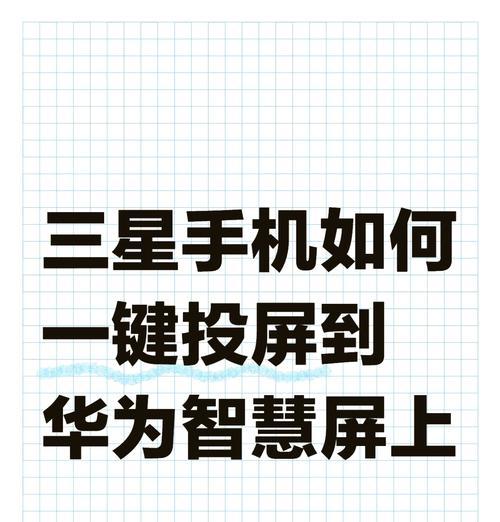
四、常见问题及解决方案
在实际操作过程中,您可能会遇到一些问题,以下是几个常见的问题及其解决办法:
4.1投屏时画面不流畅或延迟
解决方法:
确保手机和电脑连接的是同一WiFi网络。
关闭可能占用带宽的程序和应用。
更新显卡驱动和网络适配器驱动到最新版本。
4.2无法搜索到投屏设备
解决方法:
检查电脑的“投影到这台电脑”或“屏幕镜像”功能是否已开启。
确保手机和电脑的防火墙设置不会阻止投屏连接。
重启手机和电脑,有时候简单的重启可以解决连接问题。
4.3手机提示无法连接到电脑
解决方法:
在电脑上启用网络发现和文件打印共享设置。
检查电脑上的防火墙设置,确保没有设置阻止设备连接。
尝试使用其他WiFi信道或更改WiFi网络,避免干扰或信道拥堵。
五、
手机投屏到笔记本电脑是一项既便捷又实用的功能,能为我们带来更高效的工作方式和更佳的娱乐体验。无论是通过Windows或macOS系统自带的投屏功能,还是借助第三方软件,实现投屏都并不复杂。如果您在设置过程中遇到任何问题,可以参考我们提供的常见问题及解决方案,相信您很快就能轻松掌握手机与笔记本电脑的投屏技巧。现在就试试看,享受大屏带来的无限乐趣吧!
版权声明:本文内容由互联网用户自发贡献,该文观点仅代表作者本人。本站仅提供信息存储空间服务,不拥有所有权,不承担相关法律责任。如发现本站有涉嫌抄袭侵权/违法违规的内容, 请发送邮件至 3561739510@qq.com 举报,一经查实,本站将立刻删除。!
本文链接:https://www.ycdnwx.cn/article-8417-1.html